[USB-приложение] Как использовать Download Master на роутере ASUS?
[USB-приложение] Как использовать Download Master на роутере ASUS?
Что такое Download Master?
Download Master – это утилита, которая позволяет загружать/загружать файлы Bit Torrent через USB-накопитель и через роутер, даже если Ваш компьютер выключен.
Примечание. Прежде чем использовать утилиту Download Master, убедитесь, что установили ASUS Download Master непосредственно на свой роутер:
1. Как скачать ASUS Download Master?
1-1 Подключите компьютер к сети роутера через проводное соединение или Wi-Fi и введите LAN IP-адрес роутера или URL-адрес: http://www.asusrouter.com в веб-интерфейсе.
Откройте закладку «USB-Приложение» -> «Download master».
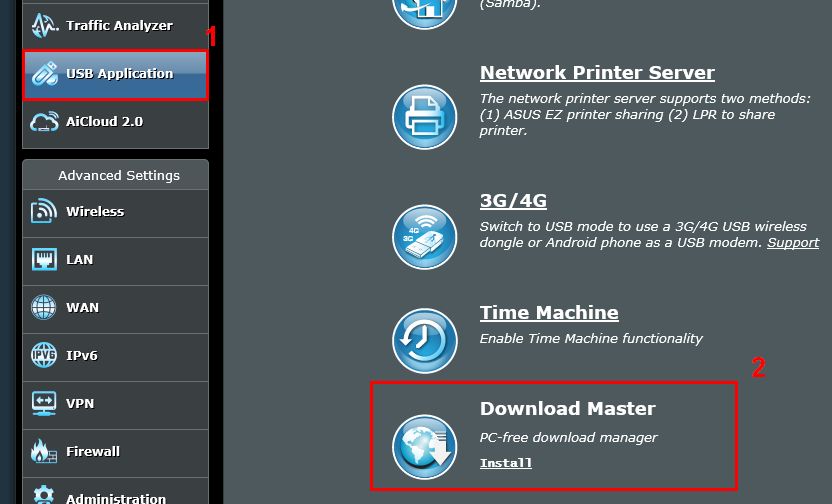
Примечание: если забыли имя пользователя и/или пароль, выполните сброс настроек роутера на базовые. Подробнее в статье: [Беспроводное устройство] Как вернуть роутер ASUS к заводским настройкам?
1-2 Установите Download Master на подключённый USB-накопитель или портативный внешний жёсткий USB-диск.
Используя меню роутера, убедитесь, внешний USB-накопитель определился в системе роутера.

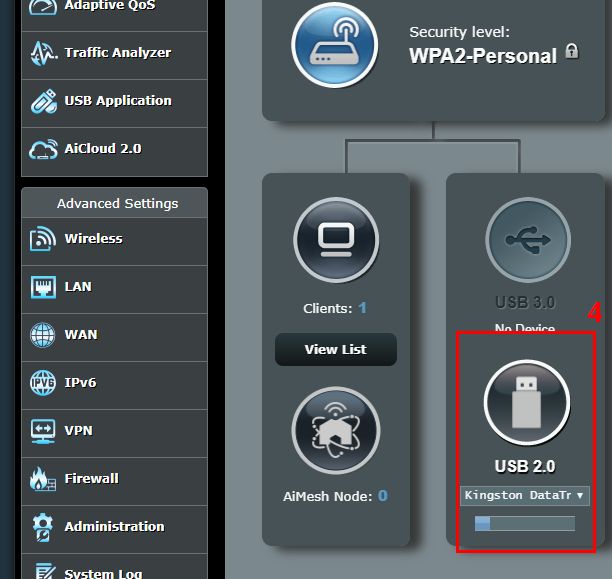
Примечание: без USB-диска возможности загрузить Download Master через меню роутера (ASUSWRT) не будет.
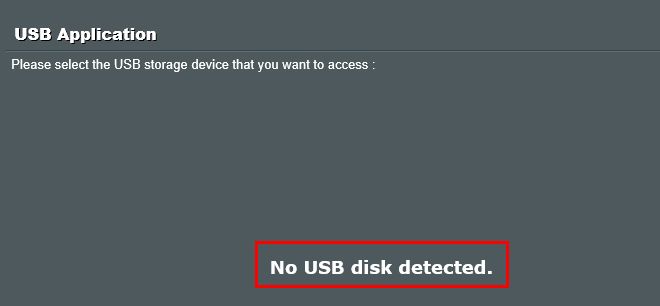
1-3 По завершении установки выберите пункт [Запустить Download Master сейчас].
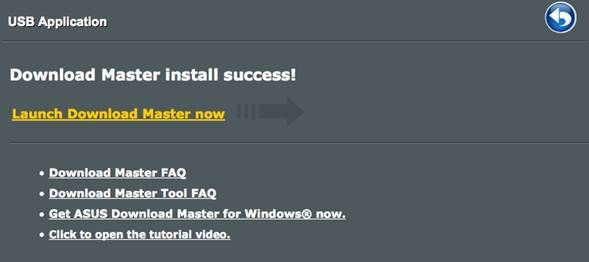
1-4 Откроется страница входа в меню настроек роутера. Введите имя пользователя и пароль Вашего и нажмите [Войти]
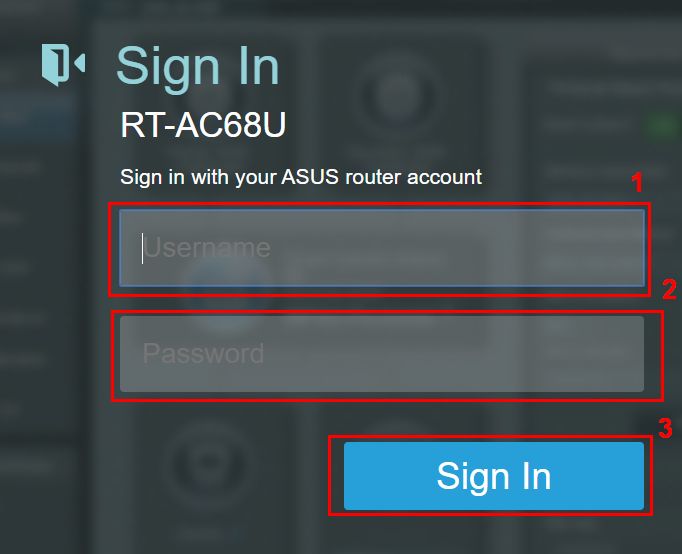
1-5 В разделе [Задача] выберите пункт [Добавить], добавьте файл, который необходимо загрузить.
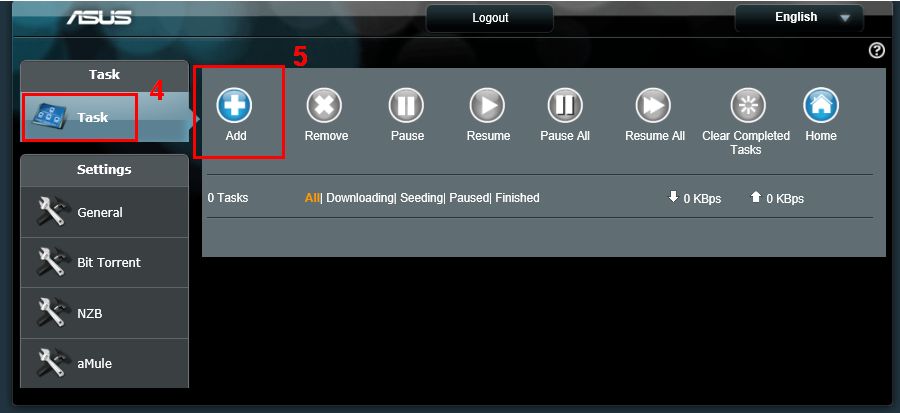
1-6 Если на Вашем компьютере уже есть BT Torrent-файл, нажмите [Выбрать файл]. Или используйте возможность скопировать/вставить URL-ссылку и нажмите [Применить].
Примечание: имя торрент-файла не должно содержать специальных символов и пробелов (например, 1.torrent, a.torrent).
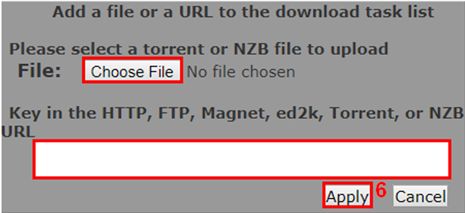
1-7 Запустится загрузка файла.
1-8 Как удалить файл?
Сначала выберите файл и нажмите [Удалить].
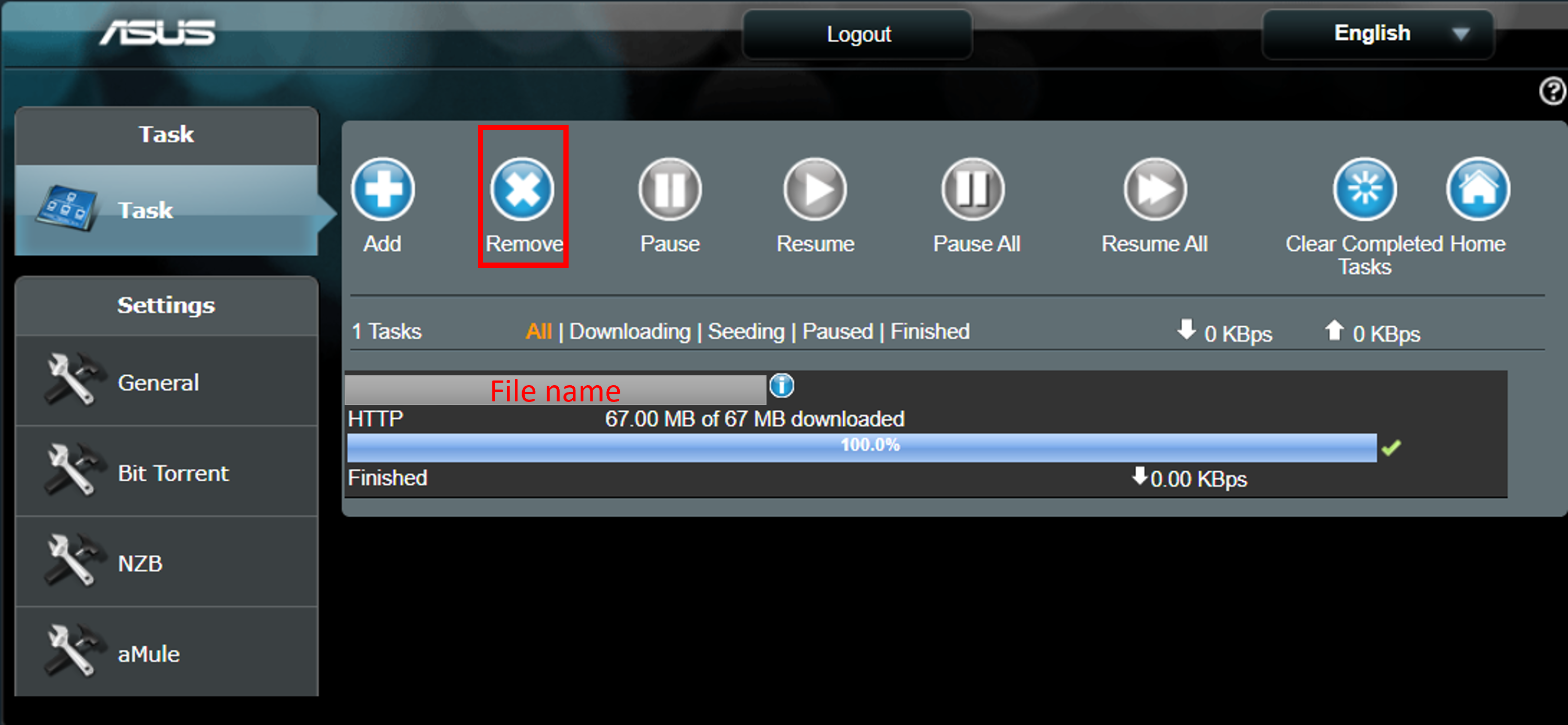
Для удаления других параметров выполните аналогичные действия.
1-9. Для изменения настроек Download Master откройте раздел параметров слева.
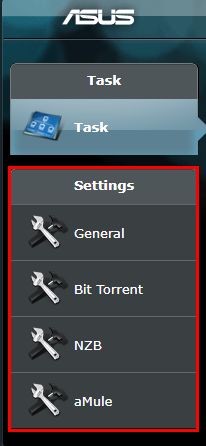
Раздел общих настроек
Здесь можно настроить расписание загрузок. Кроме того, если необходимо будет выключить раздачу по завершении загрузки, просто переключите эту опцию в положение OFF.
Управлять Download Master можно также через DDNS. При этом не забудьте убедиться, что роутер работает и сетевое подключение активно (проверяется через веб-меню роутера -> секция общих настроек -> вкладка "Карта сети")
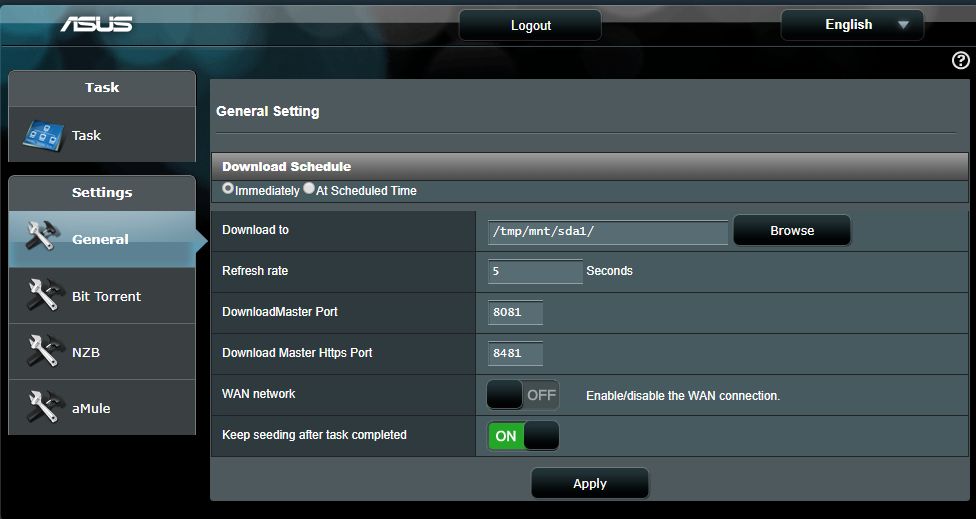
2. Как удалить Download Master?
2-1 Войдите в меню настроек роутера (ASUSWRT), выберите раздел [USB-приложение]> Download Master и нажмите [Удалить].
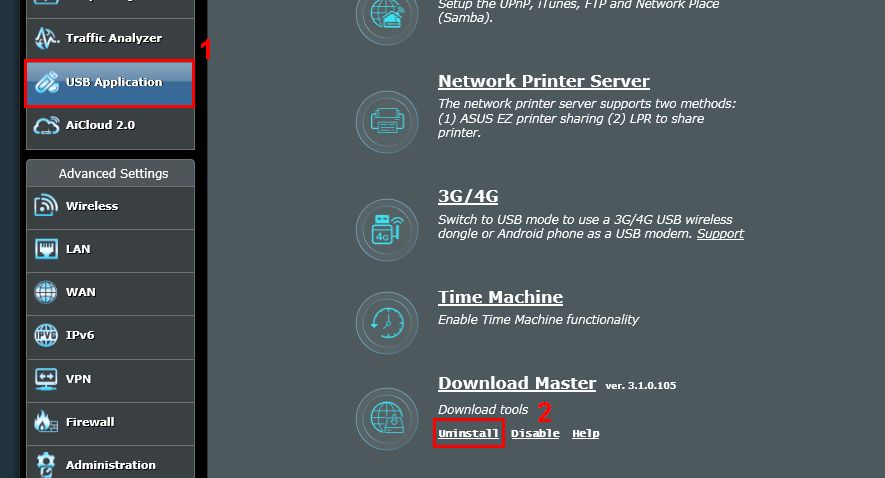
2-2 Удаление завершено.
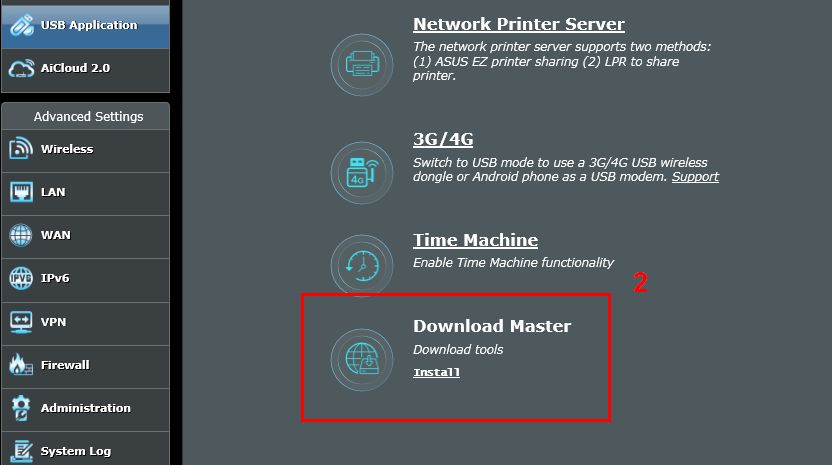
Часто задаваемые вопросы
1. Можно ли я загружать сразу много файлов через Download Master?
Да. Выберите пункт [Добавить] и выберите нужные файлы. То же самое повторяйте, пока не будут добавлены все необходимые файлы.
2. Почему при выборе файла для скачивания на экране появляется сообщение «Формат не поддерживается» и его невозможно скачать?
Убедитесь, что используете файлы поддерживаемых форматов: Bit Torrent, NZB или aMule.

Если тип выбранного файла подходит и по-прежнему отображается сообщение об ошибке, то возможно, что сам файл повреждён.
3. Не получается добавить новые задачи в Download Master?
Пожалуйста, проверьте, что имя торрент-файла не содержит специальных символов и пробелов (например, 1.torrent, a.torrent).
Как получить (Утилиту/Прошивку)?
Последние версии драйверов, программного обеспечения, прошивок и руководств пользователя можно скачать через Центр загрузок ASUS.
Для получения дополнительной информации о Центре загрузок ASUS перейдите по этой ссылке.